При работе с видеомонтажом и анимацией иногда важен фон. Возможно, вам придется поместить в свой проект хромакей, чтобы придать ему больше объемности.
В этом случае может пригодиться KineMaster, который поможет вам создать потрясающее видео с помощью функции хромакея.
Итак, без лишних слов давайте разберем пошаговый процесс использования хромакея в приложении KineMaster. Мы также предоставим лучший альтернативный вариант инструменту KineMaster для вашего возможного спроса.
В этой статье:
Что такое KineMaster?
Kinemaster — это творческая и простая в использовании программа для редактирования видео, которая позволяет редактировать скучные видеоролики с помощью устройства iOS или Android и превращать их в увлекательные высококачественные кадры.
Широкий набор функций приложения привлекает тех, кто хочет творчески подойти к созданию своих записей. Его многочисленные возможности настройки позволяют точно контролировать параметры производства.
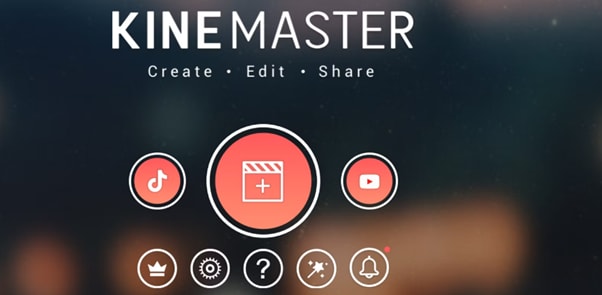
Ключевые особенности
Следующие особенности видеоредактора KineMaster выделяют его среди других доступных инструментов:
- Понятный интерфейс: Приложение KineMaster имеет четкий и понятный пользовательский интерфейс, что делает его простым в использовании даже для новых пользователей.
- Многочисленные инструменты редактирования: KineMaster предоставляет возможность обрезать, разделять и соединять видео. Вы также можете добавлять фильтры, эффекты, анимацию, текст и графику к своим клипам, чтобы сделать их более интересными.
- Музыкальная библиотека: Приложение поддерживает обширную библиотеку бесплатных звуковых эффектов и музыки, которые могут придать вашим видео совершенно новый уровень креативности!
- Запись и редактирование: приложение KineMaster имеет встроенную камеру, которая позволяет пользователям записывать и редактировать прямо в приложении.
- Форматы: Приложение поддерживает множество форматов изображений, аудио и видео, включая JPEG, PNG, WebP, BMP, GIF, MP3, MP4, MOV и 3GP.
Как использовать хромакей в KineMaster
Хромакей, или же просто зеленый экран в KineMaster, — это техника спецэффектов. С его помощью можно заменить фон видео на другое изображение или видео.
Следуйте этим шагам, чтобы использовать хромакей в KineMaster и вывести редактирование видео на новый уровень:
Шаг 1 Зайдите в Google Play Store или App Store и установите KineMaster на свое устройство. Запустите приложение и выберите аспектное соотношение. Нажмите на опцию "Медиа" в правой части экрана. Выберите видеоклипы с помощью клавиши хромакея и импортируйте их в таймлайн
Шаг 2 Затем выберите все видеоклипы с зеленым экраном и откройте правое меню. Прокрутите вниз и нажмите "Chroma Key", чтобы удалить цвет из видео.
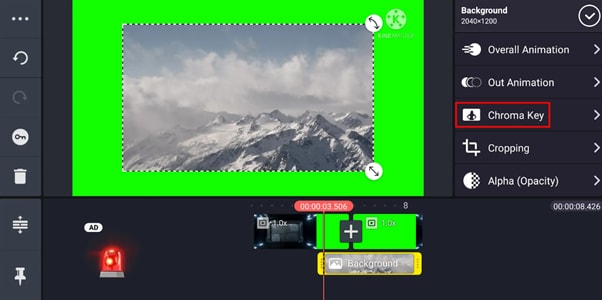
И согласно опыту пользователей, собранному нами в Интернете, существует вероятность того, что вы можете испытать эффект "лица призрака", где изображение будет нечетким и некоторые фрагменты будут отсутствовать. Если это произойдет, вы можете отрегулировать продолжительность ролика, цвет и другие параметры, чтобы получить четкое изображение.
Шаг 3 Наконец, вы можете использовать фильтры, анимацию, наложения, эффекты, музыку и другие удивительные функции редактирования, которые предлагает приложение. Как только вы закончите, нажмите на опцию "Экспорт", чтобы сохранить клип на своем устройстве или поделиться им с семьей и друзьями.
Видеоурок — Как использовать хромакей в Kinemaster Video! (2023)
Чтобы помочь вам успешно использовать хромакей в Kinemaster, мы также подготовили для вас видеоурок! Пожалуйста, посмотрите видео ниже и начните свой процесс использования хромакея без лишних хлопот!
Улучшенный вариант для редактирования видео: Filmora для мобильного
Хотя KineMaster — отличный инструмент для редактирования видео, пользователи сталкиваются с несколькими распространенными трудностями. Среди возможных проблем — нечеткие края, шумные зеленые экраны и серые видеослои.
Чтобы избежать этих проблем, мы рекомендуем использовать Filmora для мобильного — лучшую удобную альтернативу KineMaster. Ознакомьтесь с возможностями Filmora для мобильного ниже и узнайте, почему мы рекомендуем именно его.
Особенности
Здесь перечислены некоторые особенности, которые дают Filmora Go преимущество перед инструментом KineMaster:
- Простота использования: Приложение разработано для быстрого и простого использования, чтобы вы могли создавать великолепные видеоролики без какого-либо предварительного опыта.
- Готовые шаблоны: Filmora Go имеет различные шаблоны, которые вы можете использовать для создания своих видео без необходимости начинать с нуля.
- Массивная библиотека: Приложение содержит обширную библиотеку наклеек, эффектов и фильтров, которые вы можете добавлять к своим видео, чтобы сделать их более увлекательными.
- Эффект хромакея: С помощью этого приложения вы сможете добавлять эффект хромакея к своим видео как профессионал!
Шаги:
Ниже мы приводим пошаговый процесс применения эффекта хромакея в ваших видео с помощью Filmora для мобильного:
Шаг 1 Запустите приложение Filmora для мобильного на устройстве iOS или Android и нажмите опцию "Новый проект". Выберите свой клип с зеленым экраном и нажмите "Далее", чтобы импортировать отснятый материал.
Шаг 2 Затем нажмите на опцию "PIP". Это позволит вам добавить еще один видеоклип/картинку поверх другого. Измените размер клипа и обрежьте его до нужного размера.
Шаг 3 Используйте временную шкалу и перейдите к той части видео, где находится хромакей. Выбрав этот клип, нажмите "Выбор цвета". Используйте инструмент для выбора цвета и регулируйте изображение/клип, пока хромакей не исчезнет.
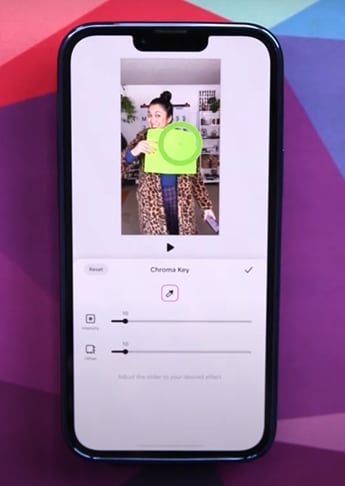
Теперь вы можете обрезать видео, чтобы выровнять его в соответствии с вашими требованиями. Вот и все! Сделайте окончательное редактирование и нажмите опцию "Экспорт", чтобы сохранить видеофайл на вашем устройстве.
Заключение
Использование хромакея в творческих целях может помочь вам улучшить ваши ролики на YouTube, в Instagram и Snapchat. Поэтому в этом обширном руководстве мы рассмотрели, как использовать хромакей в KineMaster.
Мы также предоставили лучший альтернативный вариант видеомонтажа — Filmora для мобильного, который поможет вам быстро отредактировать отснятое видео.
Надеемся, что это руководство было вам полезно, и теперь у вас достаточно информации, чтобы начать использовать эффект хромакея.



